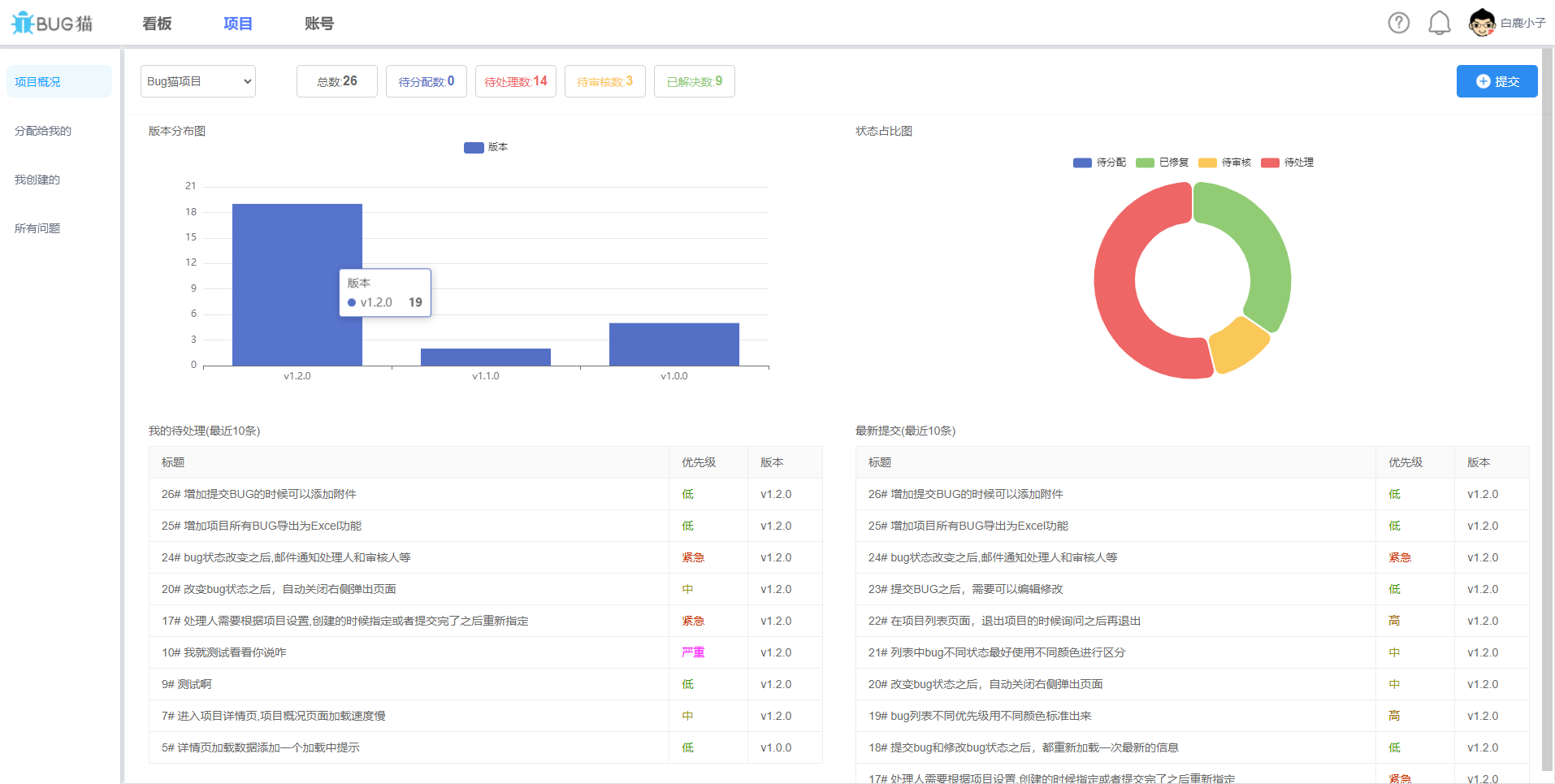点击顶部功能区“项目”菜单之后,进入项目版块。
界面以列表方式,列出了当前自己参与或者创建的所有项目。可以通过左侧菜单进行切换。
项目列表中,每个项目右侧有操作区。可以对项目进行编辑、删除、退出项目操作。
1、编辑:只有项目创建人才可以对项目进行编辑;
2、删除:只有项目创建人才可以对项目进行删除;
3、退出项目:项目参与者可以退出当前项目。创建人不能退出自己创建的项目(后期会增加项目转让功能,创建人转让项目之后,就可以退出)

**如果需要创建新项目,直接点击右上角“创建项目”按钮,即可打开新建项目页面,如下图:**
:-: 
输入项目名称和项目详情之后,点击确定按钮,即可创建项目。项目成员、项目版本和项目其他相关设置,可以在项目创建成功之后,在项目列表点击“项目编辑”图标,进入编辑界面。
项目编辑界面如下图:
:-: 
可以看到,主要有四个主要功能:常规、成员、版本、其它 设置。
1、常规:可以重新修改项目名称、项目详情;
:-: 
:-: 
2、成员:项目创建人默认加入项目成员。 可以输入成员邮箱地址进行添加。如果邮箱还未注册,会向用户邮箱发送邀请邮件。成员通过邀请邮件注册,即可成功加入项目。(后续会增加团队功能,项目成员直接从团队列表选择即可,不用输入邮件地址的方式添加);
:-: 
3、版本:项目创建成功之后,会自动创建一个“默认版本”,可以根据需要,修改版本名称。项目必须保留一个版本。可以在顶部输入框,输入版本信息之后,进行添加。也可以在版本列表中编辑和删除响应的版本。
:-: 
4、其它:暂时这里只有2个功能,如上图。①.bug提交时直接指定处理人,这个是默认选项,也就是提交bug的时候,直接把bug指定给团队某个成员进行处理。如果关闭这个选项,那么提交bug之后,bug处于待分配状态,需要指定处理人;②.bug状态变化时邮件通知,这个也是默认选项。bug状态发生了变化,如:待分配->待处理、待处理->待审核、待审核->已修复,只要状态发生了变化,就会给响应的成员发送邮件通知。
**在项目列表,点击项目列表行之后,进入到项目详情**。